
Secara umum, ketika berbicara tentang spreadsheet dan program Microsoft Excel, kita cenderung berpikir terutama tentang angka dan operasi matematika. Namun, kenyataannya adalah Anda juga dapat melakukan kalkulasi dengan tanggal, mata uang, dan banyak lagi jenis penomoran, sesuatu yang bisa sangat berguna dalam beberapa kasus.
Dalam jenis persyaratan ini, salah satu fungsi yang paling berguna bagi Anda adalah fungsi itu itu bertanggung jawab untuk menunjukkan tanggal saat ini, karena dapat berinteraksi dalam banyak cara dengan hasil operasi tersebut. Namun, mungkin tidak mudah bagi Anda untuk menemukan fungsi yang dimaksud untuk digunakan yang memungkinkan Anda menampilkan informasi ini.
Gunakan fungsinya HARI INI untuk menampilkan tanggal sekarang di Microsoft Excel
Seperti yang kami sebutkan, meskipun benar bahwa menampilkan tanggal sekarang bisa sangat berguna dalam beberapa kasus, seperti nanti untuk dapat melakukan tindakan bersyarat di sel lain pada hasilnya, Anda mungkin tidak tahu bagaimana tanggal saat ini dapat ditampilkan.
Namun, Anda tidak perlu khawatir tentang itu, karena fungsi ada HARI INI, yang seperti yang dijelaskan Microsoft "Mengembalikan tanggal sekarang dengan format tanggal." Dengan cara ini, agar tanggal saat ini ditampilkan di sel tertentu, yang harus Anda lakukan adalah arahkan kursor ke kotak input rumus, lalu ketik =HOY().
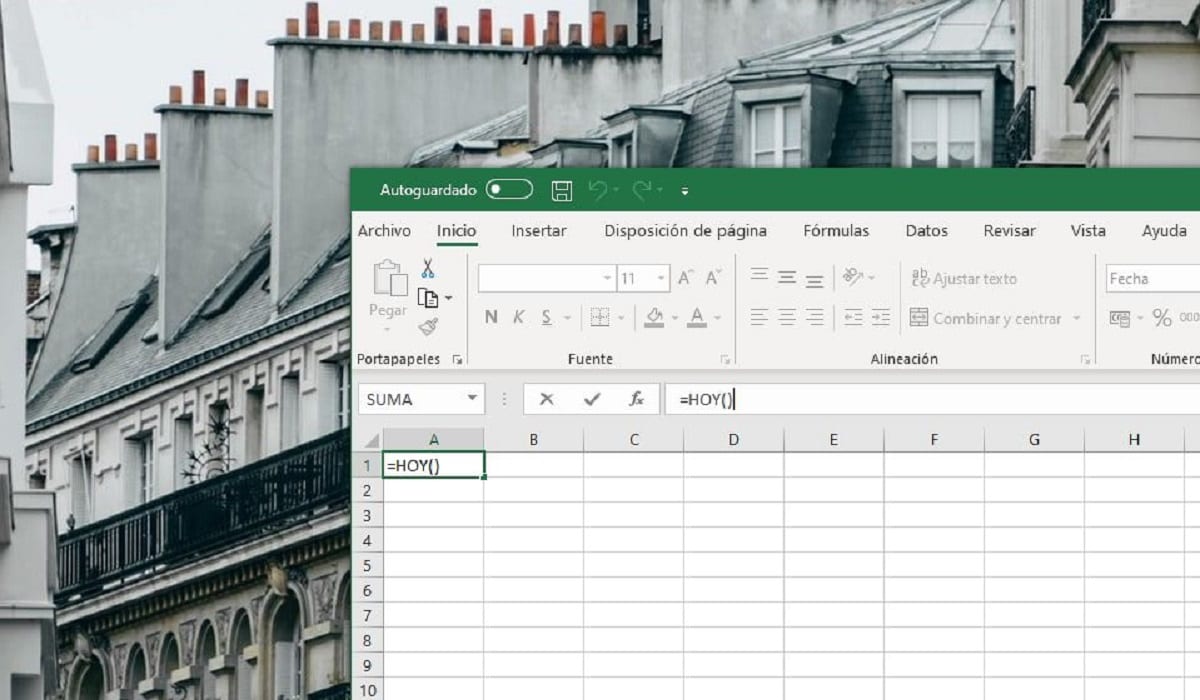
Función HARI INI di Microsoft Excel

Dengan melakukan ini dan menyimpan perubahan, Anda akan melihat caranya format sel menjadi format tanggal, dan tanggal saat ini dimasukkan di dalamnya tergantung pada konfigurasi komputer Anda, dalam format regional yang sama seperti itu. Perlu juga dicatat bahwa fungsi ini yang dimaksud tidak mendukung nilai tambahan lainnya saat ini, itulah sebabnya Anda tidak dapat memasukkan nilai atau variabel apa pun di antara tanda kurung. Ini hanya berfungsi untuk menampilkan data saat ini.